Модель TP-LINK, известная как TD-W8960N, представляет собой четырехпортовый маршрутизатор. Его отличительной особенностью является встроенный модем ADSL2+. Его максимальная скорость достигает 300 Мбит/с, обеспечивая комфортное использование доступа в Интернет. Ниже представлен процесс его детальной настройки через веб-интерфейс.
Подключение к сети

Сначала подключите роутер к компьютеру кабелем (шлангом), который входит в комплект. Также поместите договор с провайдером на видное место, так как в нем содержится информация о настройке подключения.
После подключения вам нужно открыть веб-браузер и ввести tplinkmodem.net в адресной строке. Это адрес по умолчанию для входа в веб-интерфейс. Логин и пароль стандартные: администратор.
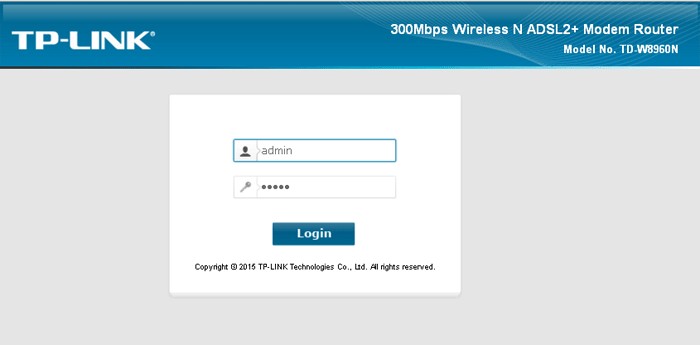
Также найдите в договоре информацию, предоставленную провайдером: способы аутентификации, интерфейсы, логин и пароль.
Существует два способа настройки TP-LINK TD-W8960N: Быстрая настройка (Quick) или Расширенная настройка (Advanced). Выберем второй вариант: он позволяет уточнить и получить представление об этом процессе. Однако в первом варианте достаточно указать основные данные, после чего роутер перезагрузится. При следующем включении Интернета вы должны быть подключены.
Тонкости настройки
Процесс расширенной настройки представляет собой последовательность действий:
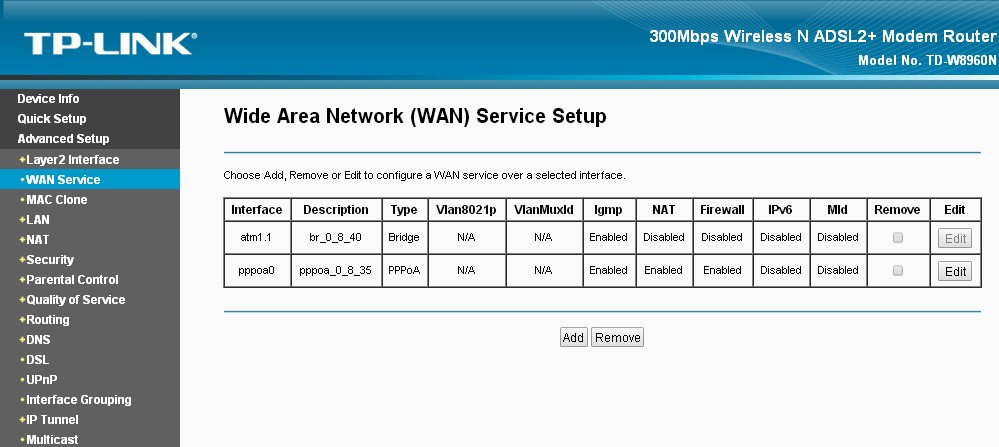
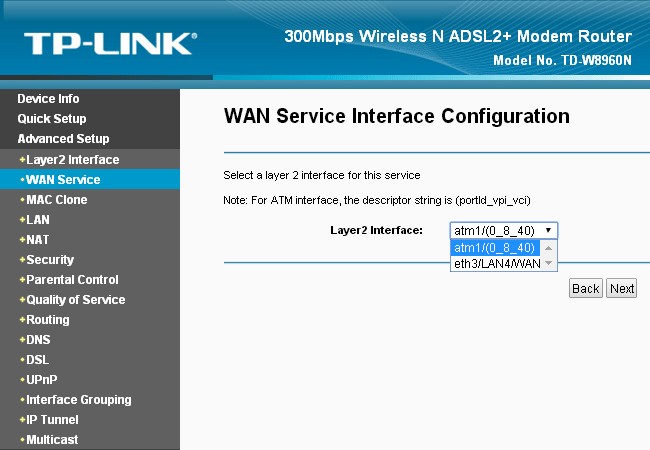
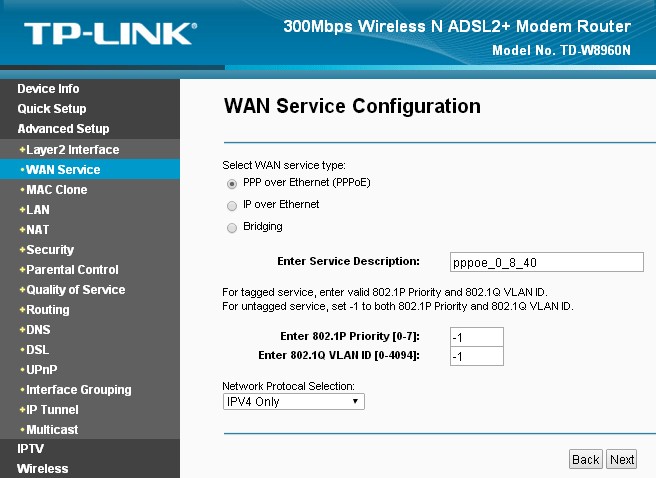
Протокол PPPoE
Инструкция по настройке на русском веб-интерфейсе представлена в следующем видео:
Здесь в полях Имя пользователя и Пароль нужно указать предоставленные логин и пароль. При необходимости установите «Метод аутентификации» (вам нужно будет все время авторизоваться перед подключением). Никакие другие параметры изменять не нужно.

Перейдите к следующим настройкам, где нужно выбрать шлюзы по умолчанию и снова нажать «Далее».
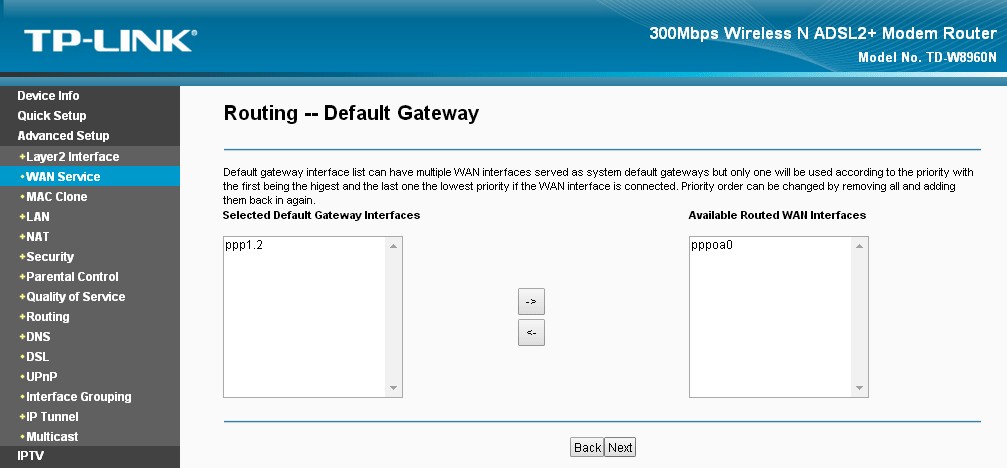
DNS-серверы можно выбрать из используемых WAN-шлюзов или зарегистрировать их самостоятельно, нажав «Использовать следующий статический IP-адрес DNS».
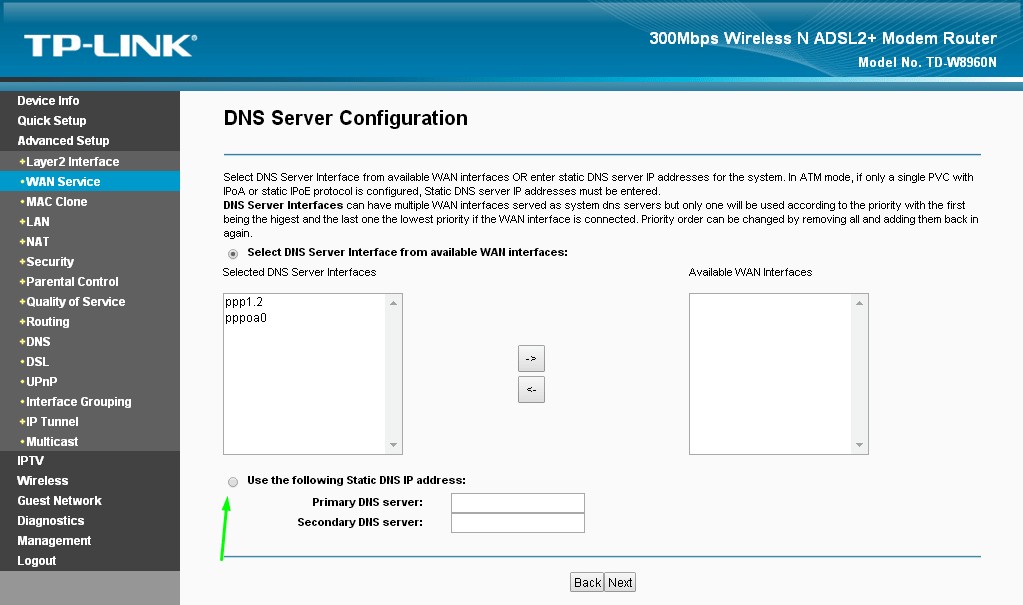
IP over Ethernet
Это означает, что маршрутизатор автоматически получит IP-адрес или использует статический. Для первого случая необходимо указать (если этого требует поставщик) один из вариантов «Опция 60 Vendor ID», «Опция 61 IAID» и «Опция 61 DUID».
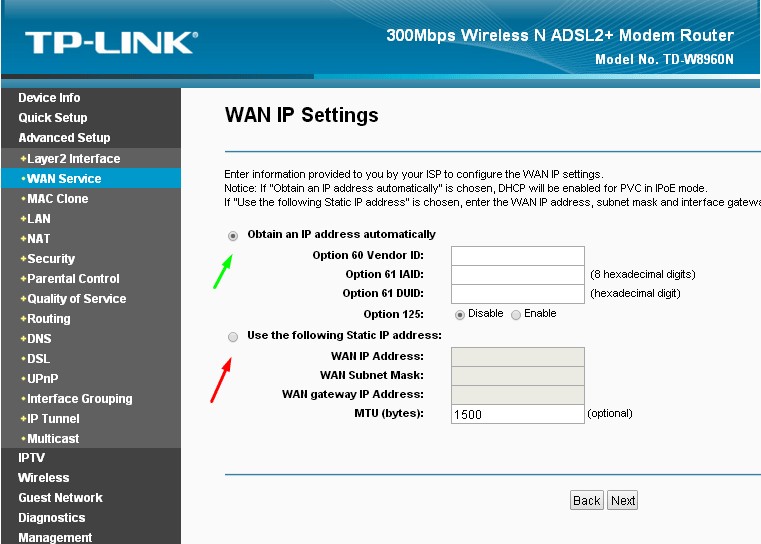
При настройке статического адреса включите «Использовать следующий статический IP-адрес» и введите следующие параметры:
- Сетевой IP-адрес;
- маска подсети;
- IP-адрес шлюза.
Остальные настройки необходимо ввести так же, как описано для PPPoE.
Точка доступа
Откройте меню «Беспроводная связь», чтобы настроить точку беспроводного доступа. В первом разделе Basic выберите следующее:
- включите опцию «Включить беспроводную связь», чтобы запустить беспроводную сеть;
- при необходимости вы можете скрыть точку доступа: нажмите «Скрыть точку доступа»;
- можно изолировать клиентов в сети с помощью параметра «Изоляция клиентов»;
- название точки указывается в поле «SSID»;
- максимальное количество клиентов указано в строке «Max Clients».
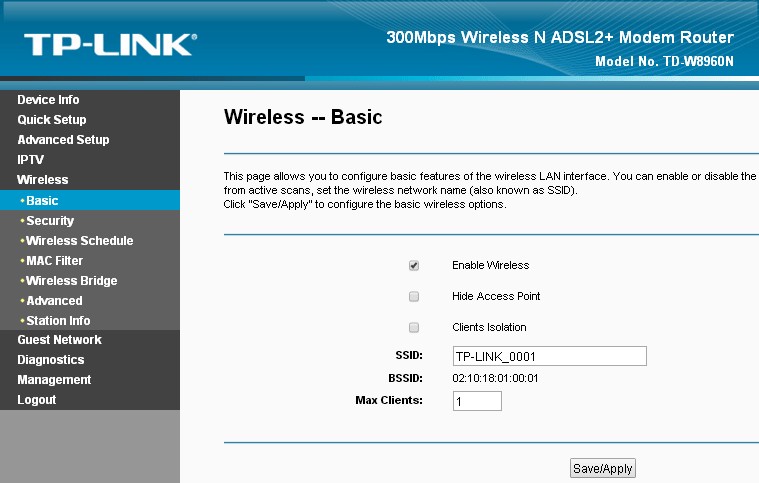
В разделе Безопасность вы можете настроить следующие параметры:
- если вы не собираетесь использовать «WPS» для подключения, укажите «Отключено» в «Настройках WPS»;
- в строке «Сетевая аутентификация» доступно несколько способов авторизации на выбор.
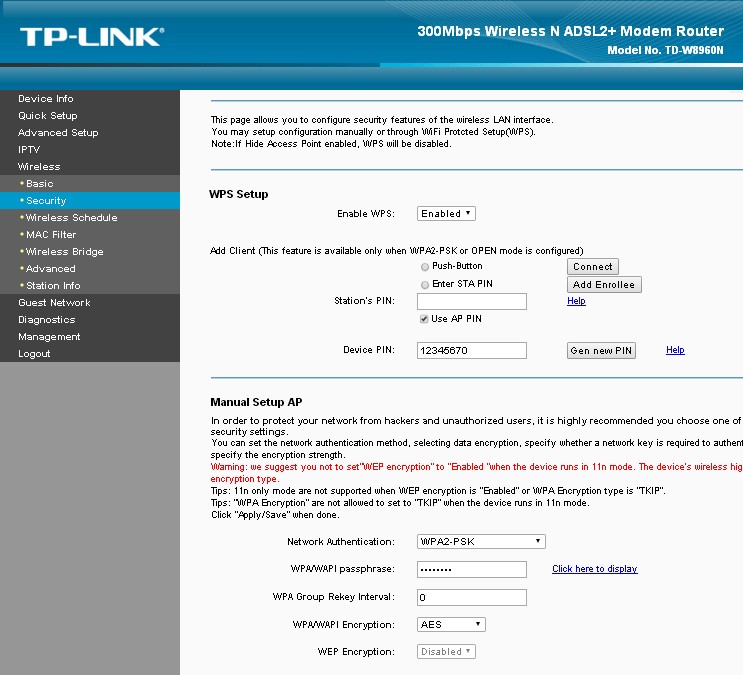
При выборе некоторых методов аутентификации может потребоваться код доступа к будущей сети или серверу Radius (потребуется ввести свой IP-адрес).
IPTV
Для того, чтобы роутер подключился к приставке, заходим в раздел «IPTV»:
Когда настройка завершена, остается перезагрузить роутер; после этого изменения будут применены.
Настройка расписания действия сети
В веб-интерфейсе TP-LINK TD-W8960N можно перейти в пункт меню «Беспроводное программирование». Здесь вы можете установить расписание для включения или отключения текущей беспроводной сети. Чтобы настроить его по своему вкусу, выполните несколько шагов:
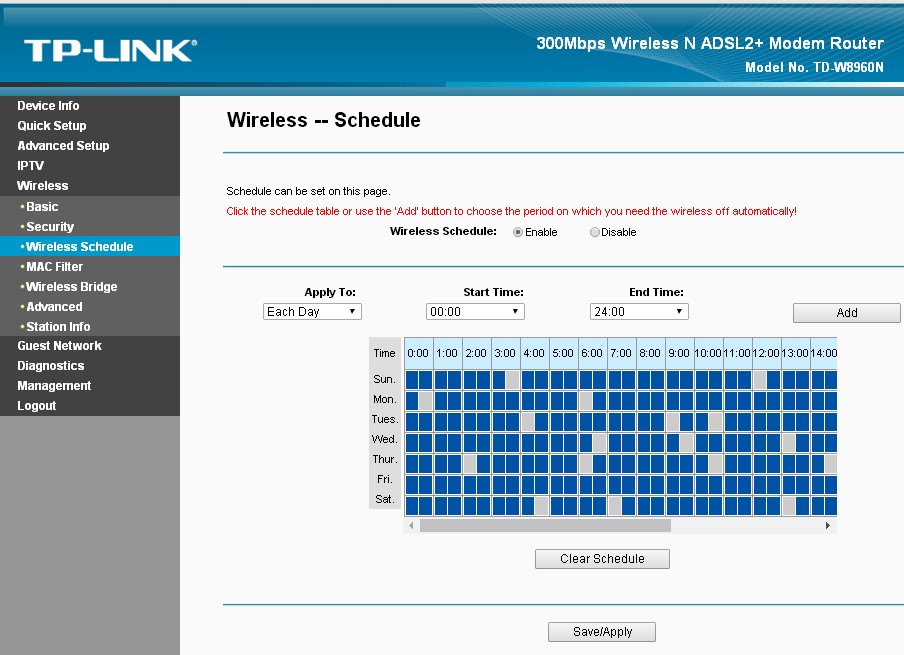
Поэтому настройка роутера не является сложной процедурой. Единственное, нужно правильно указать данные поставщика. В противном случае вы не сможете получить доступ к беспроводной сети.








